Kopf-Vollreinigung
Befolgen Sie die nachfolgenden Schritte, um eine gründliche Druckkopfreinigung durchzuführen. Da bei einer Vollreinigung mehr Farbe als bei einer Druckkopfreinigung verbraucht wird, sollten Sie diese nur durchführen, wenn der Druckkopf nicht ausreichend mit der Druckkopfreinigung gesäubert werden kann.
Wenn eine Druckkartusche leer ist, tauschen Sie diese aus, anstatt eine Druckkopfreinigung durchzuführen. Nach dem Austausch wird automatisch eine Druckkopfreinigung durchgeführt.
![]()
Schalten Sie das Gerät während der Druckkopfreinigung nicht aus. Wenn das Gerät während der Druckkopfreinigung ausgeschalten wird, führen Sie das Verfahren erneut von Anfang an durch.
![]() Drücken Sie die [
Drücken Sie die [![]() /Menu]-Taste.
/Menu]-Taste.
![]() Drücken Sie die [
Drücken Sie die [![]() ]- oder die [
]- oder die [![]() /Menu]-Taste, um [Wartung] anzuzeigen, und drücken Sie dann die [Enter#]-Taste.
/Menu]-Taste, um [Wartung] anzuzeigen, und drücken Sie dann die [Enter#]-Taste.
| Menü: Wartung |
![]() Drücken Sie die [
Drücken Sie die [![]() ]- oder die [
]- oder die [![]() /Menu]-Taste, um [Kopf-Vollrein.] anzuzeigen, und drücken Sie dann die [Enter#]-Taste.
/Menu]-Taste, um [Kopf-Vollrein.] anzuzeigen, und drücken Sie dann die [Enter#]-Taste.
| Wartung: Kopf-Vollrein. |
![]() Drücken Sie die [
Drücken Sie die [![]() ]- oder die [
]- oder die [![]() /Menu]-Taste, um eine Farbe auszuwählen, und drücken Sie dann die [Enter#]-Taste.
/Menu]-Taste, um eine Farbe auszuwählen, und drücken Sie dann die [Enter#]-Taste.
| Kopf-Vollrein.: Alle Köpfe |
Um alle Druckköpfe reinigen zu können, wählen Sie [Alle Köpfe].
Um den Druckkopf für Cyan oder Schwarz zu reinigen, wählen Sie [Kopf 1].
Um den Druckkopf für Gelb oder Magenta zu reinigen, wählen Sie [Kopf 2].
![]() Drücken Sie die Taste [#Enter].
Drücken Sie die Taste [#Enter].
| # drücken, um Druckk. zu spü. |
Die Vollreinigung der Druckköpfe beginnt.
| Wartung in Arbeit... |
![]() Drücken Sie die Taste [Escape].
Drücken Sie die Taste [Escape].